Google Chrome For Mac如何删除搜索引擎
Google Chrome For Mac如何删除搜索引擎?谷歌浏览器以其强大稳定的特性在浏览器界内独占鳌头,许多小伙伴都很喜欢使用这款软件,这款软件也支持多种搜索引擎切换,如果我们不使用某款搜索引擎要怎么将它删除呢?下面就来一起来看看Google Chrome For Mac删除搜索引擎图文教程。
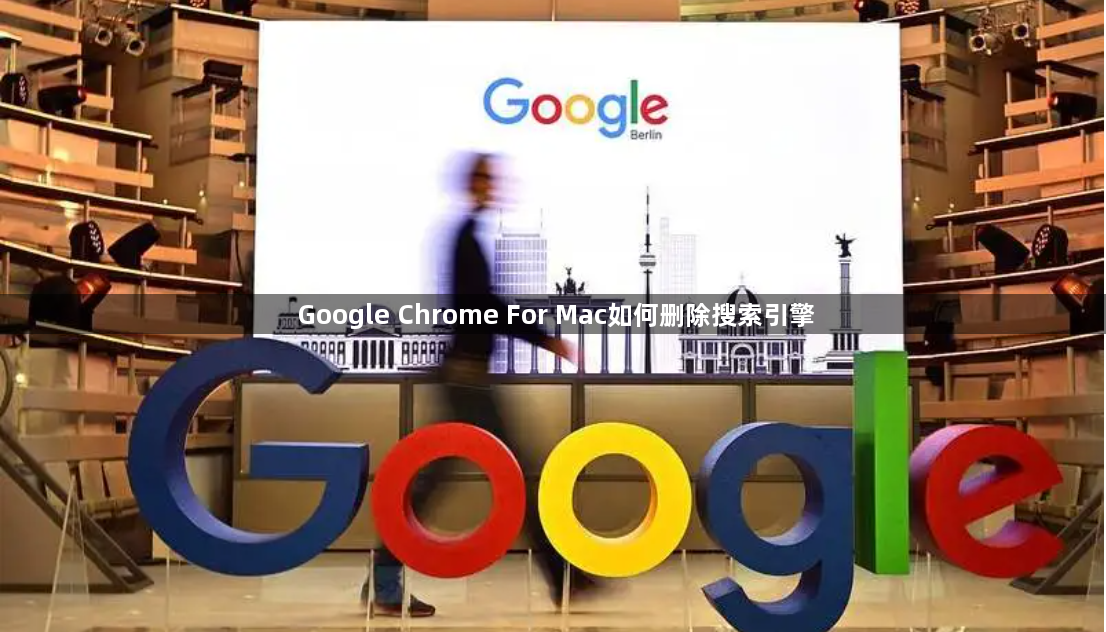
Google Chrome For Mac删除搜索引擎图文教程
第一步:在谷歌浏览器偏好设置中,点击搜索引擎。(如图所示)
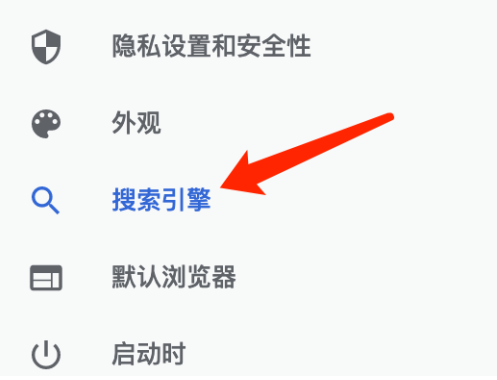
第二步:在管理搜索引擎页面中,点击更多操作。(如图所示)
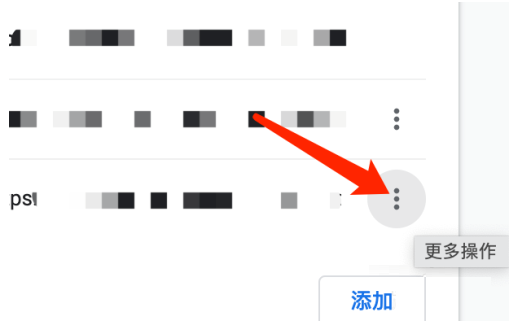
第三步:在更多操作的下拉菜单中,点击删除即可。(如图所示)
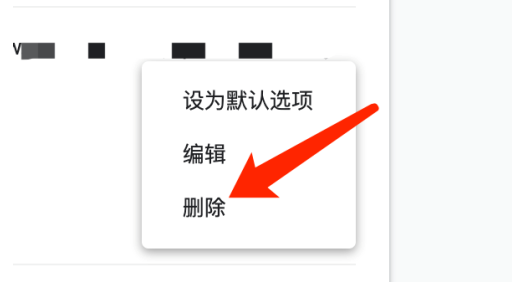
以上就是【Google Chrome For Mac如何删除搜索引擎?Google Chrome For Mac删除搜索引擎图文教程】的详细内容,更多请关注本站其它相关文章!
相关下载
 谷歌浏览器电脑版
谷歌浏览器电脑版
硬件:Windows系统 版本:130.0.6723.117 大小:9.75MB 语言:简体中文
评分: 发布:2023-07-22 更新:2024-11-08 厂商:谷歌信息技术(中国)有限公司
相关教程
